Trong thế giới công nghệ di động hiện nay, iPhone đã trở thành một thiết bị không thể thiếu trong cuộc sống của hàng triệu người dùng. Tuy nhiên, ít ai biết rằng bên cạnh những tính năng thông thường trên giao diện người dùng, iPhone còn ẩn chứa một loạt các mã bí mật đặc biệt, được gọi là mã USSD (Unstructured Supplementary Service Data). Đây là chuỗi ký tự được sử dụng chủ yếu bởi các nhà phát triển và kỹ thuật viên để khắc phục sự cố điện thoại thông minh, nhưng chúng cũng vô cùng hữu ích cho người dùng phổ thông.
Các mã USSD iPhone này cho phép bạn kiểm tra thông tin chi tiết về thiết bị, hỗ trợ khắc phục sự cố cơ bản, và thậm chí ẩn danh tính người gọi trong các cuộc gọi đi. Việc sử dụng mã USSD thường rất đơn giản: trong một số trường hợp, mã sẽ kích hoạt hành động ngay lập tức sau khi bạn nhập, trong khi ở các trường hợp khác, bạn cần nhấn nút Gọi để thực thi. Khám phá các mã USSD tiện lợi này sẽ giúp bạn nâng cao trải nghiệm sử dụng iPhone và kiểm soát thiết bị một cách hiệu quả hơn.
1. Kiểm Tra Lượng Dữ Liệu Di Động
Mặc dù hầu hết các nhà cung cấp dịch vụ đều cho phép bạn kiểm tra dữ liệu còn lại thông qua ứng dụng của họ, bạn cũng có thể sử dụng mã USSD để truy xuất thông tin này một cách nhanh chóng. Dưới đây là các mã USSD để kiểm tra mức sử dụng dữ liệu di động cho một số nhà mạng lớn:
- AT&T:
*3282# - Verizon:
#3282 - T-Mobile:
#932#
Khi sử dụng bất kỳ mã nào trong số này, bạn sẽ nhận được thông báo bằng âm thanh hoặc tin nhắn văn bản về tổng mức sử dụng dữ liệu của mình trong tháng. Nếu bạn đang sử dụng gói trả sau, bạn cũng có thể kiểm tra số phút gọi còn lại bằng cách quay số *646#.
2. Ẩn Số Gọi Đến (Ẩn Caller ID)
Nếu bạn muốn ẩn tên hoặc số điện thoại của mình để thực hiện các cuộc gọi ẩn danh, chỉ cần nhập mã *67 trước số điện thoại bạn muốn gọi. Mã này sẽ giúp ẩn số gọi đến của bạn trên màn hình của người nhận, hiển thị là “Không xác định”, “Riêng tư” hoặc “Không có ID người gọi”. Đây là một trong những cách hiệu quả nhất để chặn số gọi đến của bạn trên iPhone.
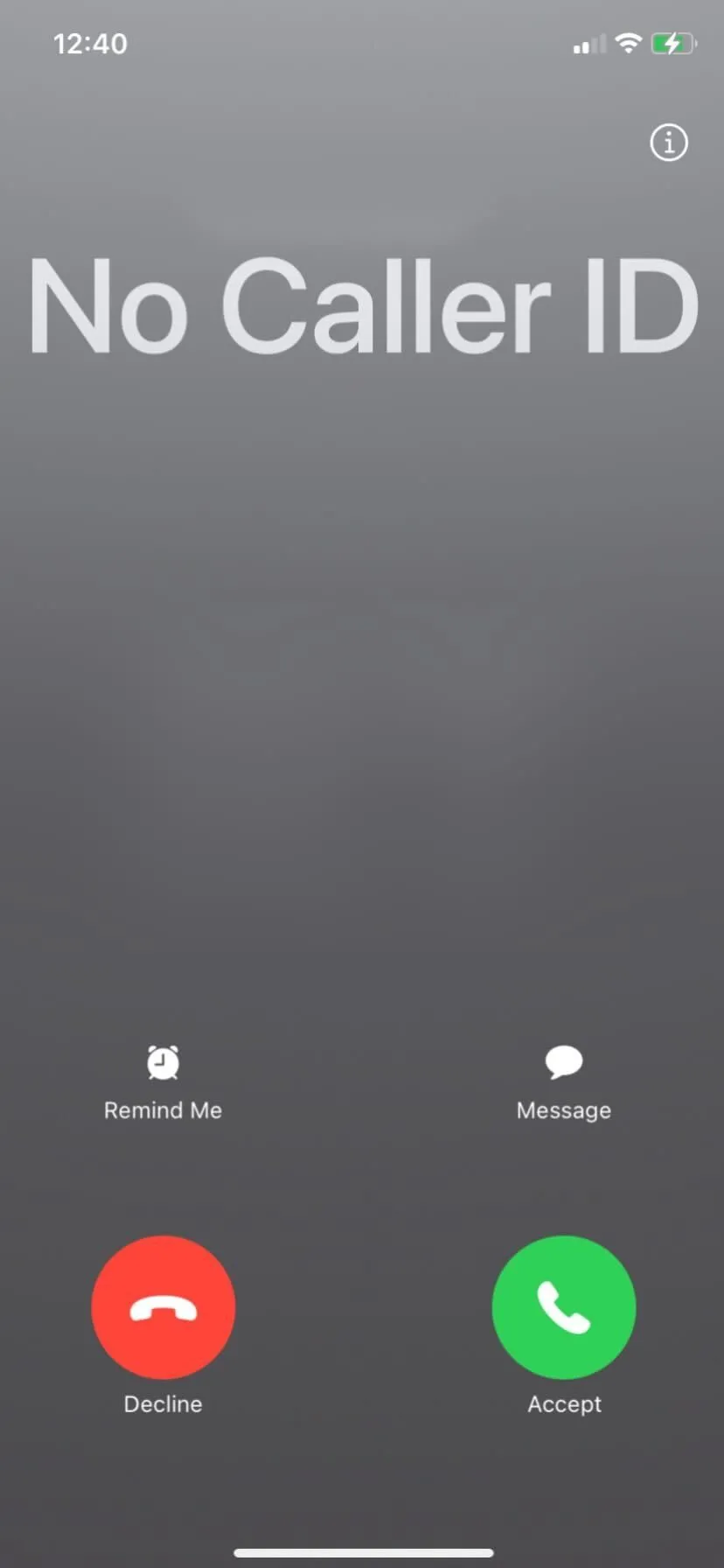 Ẩn số gọi đến trên iPhone
Ẩn số gọi đến trên iPhone
Ngoài ra, nếu bạn muốn hiển thị lại ID người gọi của mình, hãy thêm mã *82 trước số điện thoại bạn muốn gọi. Mã này sẽ đảm bảo tên và số điện thoại của bạn hiển thị trên màn hình của người nhận.
3. Kiểm Tra Số Dư Tài Khoản Di Động
Để kiểm tra số dư tài khoản di động nhanh chóng mà không cần mở ứng dụng của nhà mạng, bạn có thể sử dụng các mã USSD sau:
- Đối với thuê bao trả sau, hãy nhập mã
*225#để kiểm tra số dư hóa đơn của bạn. - Đối với thuê bao trả trước, sử dụng mã
*777#để kiểm tra số dư tài khoản hiện có.
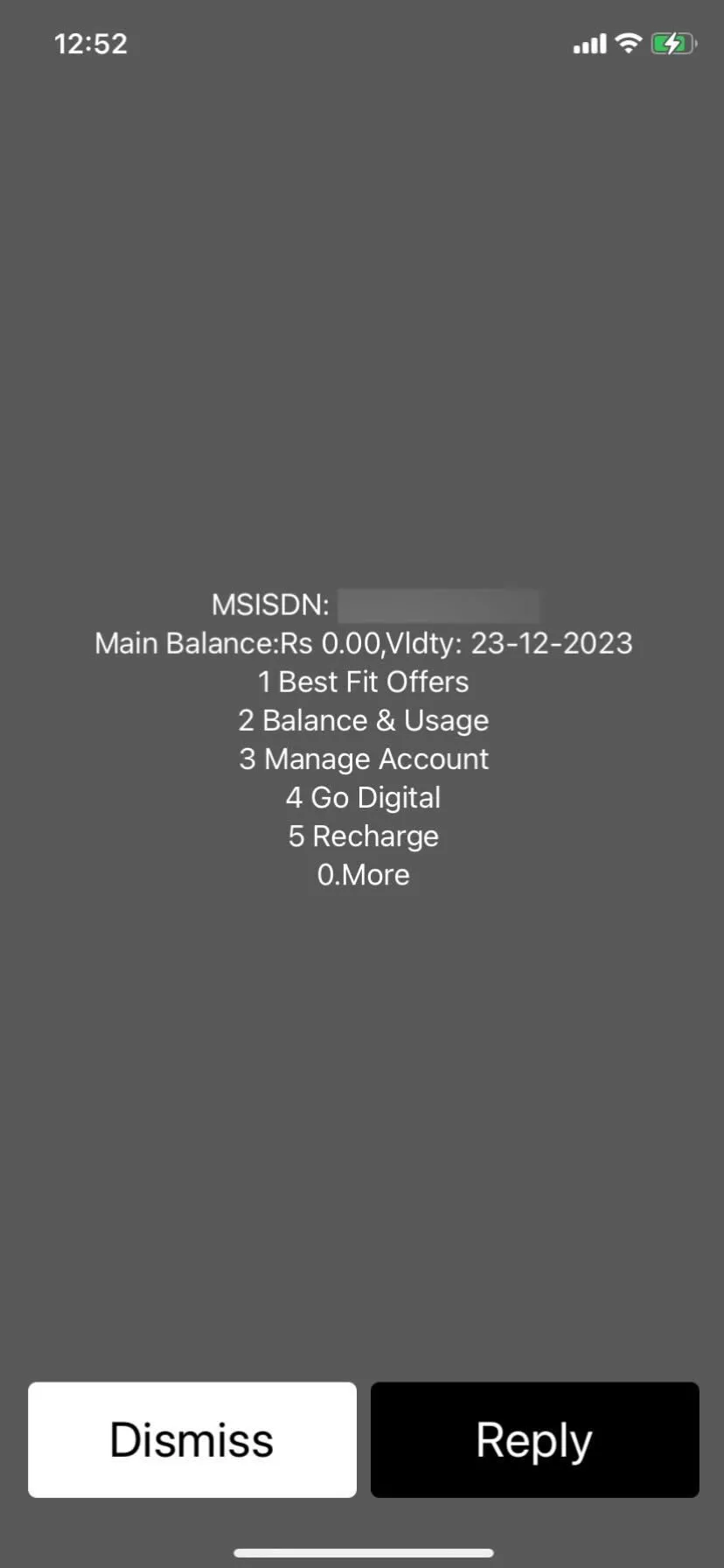 Mã bí mật kiểm tra số dư di động trên iPhone
Mã bí mật kiểm tra số dư di động trên iPhone
4. Kích Hoạt Hoặc Vô Hiệu Hóa Chờ Cuộc Gọi
Tính năng chờ cuộc gọi là một công cụ hữu ích, thông báo cho bạn khi có người khác cố gắng gọi đến trong lúc bạn đang bận một cuộc gọi khác. Điều này giúp bạn không bỏ lỡ các cuộc gọi quan trọng. Để kích hoạt hoặc vô hiệu hóa tính năng này bằng mã USSD:
- Sử dụng mã
*#43#để kiểm tra trạng thái chờ cuộc gọi hiện tại trên iPhone của bạn. - Để kích hoạt tính năng chờ cuộc gọi, hãy quay số
*43#. - Để vô hiệu hóa tính năng chờ cuộc gọi, hãy quay số
#43#.
Việc bật chờ cuộc gọi giúp bạn dễ dàng quản lý các cuộc gọi đến mà không cần ngắt kết nối cuộc gọi hiện tại. Mã USSD này cũng hoạt động trên các thiết bị Android.
5. Kiểm Tra Số IMEI của iPhone
Số IMEI (International Mobile Equipment Identity) là một dãy số từ 15 đến 17 chữ số, đóng vai trò như một mã định danh duy nhất cho phần cứng điện thoại của bạn. Số IMEI rất quan trọng trong việc định vị iPhone bị mất hoặc bị đánh cắp. Các nhà cung cấp dịch vụ cũng có thể sử dụng số IMEI để chặn các thiết bị bị mất hoặc bị đánh cắp, ngăn chặn việc lạm dụng. Để kiểm tra số IMEI và các thông tin khác của iPhone, bạn chỉ cần nhập mã *#06#. Cách này nhanh hơn rất nhiều so với các phương pháp khác để tìm số IMEI trên iPhone hoặc iPad của bạn.
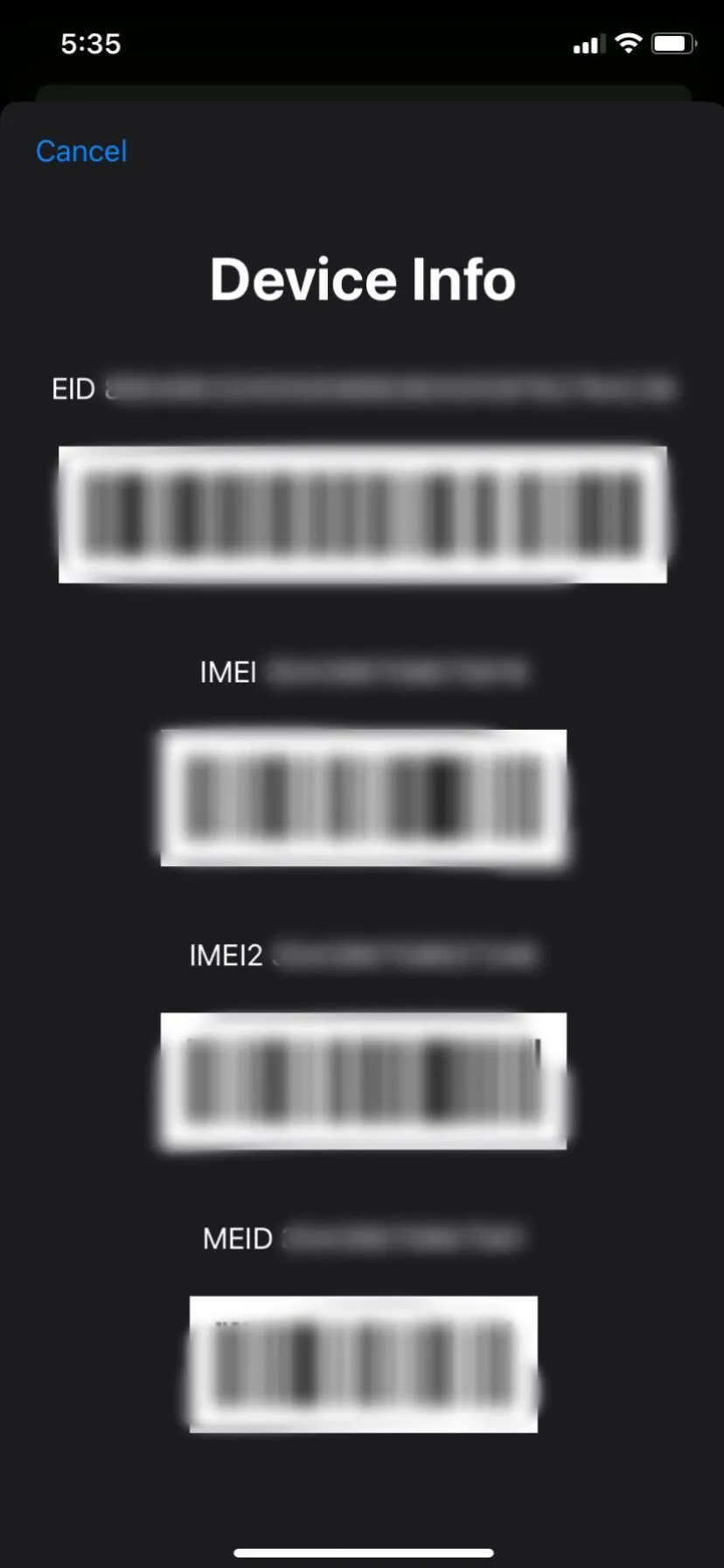 Số IMEI hiển thị trên màn hình iPhone
Số IMEI hiển thị trên màn hình iPhone
6. Chặn Cuộc Gọi (Call Barring)
Tính năng chặn cuộc gọi cho phép bạn ngăn chặn các cuộc gọi đến hoặc đi không mong muốn. Điều này đặc biệt hữu ích nếu bạn muốn tạm thời không nhận cuộc gọi mà không cần bật chế độ máy bay trên iPhone.
- Sử dụng mã
*#33#để kiểm tra xem tính năng này có khả dụng trên iPhone của bạn hay không. - Để kích hoạt tính năng chặn cuộc gọi, hãy quay số
*33*(Mã PIN SIM)#. - Để tắt tính năng chặn cuộc gọi, hãy quay số
#33*(Mã PIN SIM)#.
7. Kiểm Tra Cuộc Gọi Nhỡ
Nếu iPhone của bạn hết pin hoặc gặp sự cố hiển thị thông báo, bạn có thể không nhận được thông báo về các cuộc gọi nhỡ. Để kiểm tra xem có cuộc gọi nhỡ nào không, hãy quay số #61#. Bạn cũng có thể sử dụng mã này nếu iPhone của bạn không hiển thị các cuộc gọi nhỡ gần đây.
8. Chuyển Hướng Cuộc Gọi
Bạn không nhất thiết phải truy cập menu Cài đặt để quản lý chuyển hướng cuộc gọi trên iPhone. Đơn giản chỉ cần quay số *21(số điện thoại)# để kích hoạt hoặc vô hiệu hóa chuyển hướng cuộc gọi, thay thế (số điện thoại) bằng số mà bạn muốn chuyển tiếp cuộc gọi đến.
Nếu bạn chỉ muốn kiểm tra trạng thái chuyển hướng cuộc gọi trên iPhone của mình, hãy quay số *#21#.
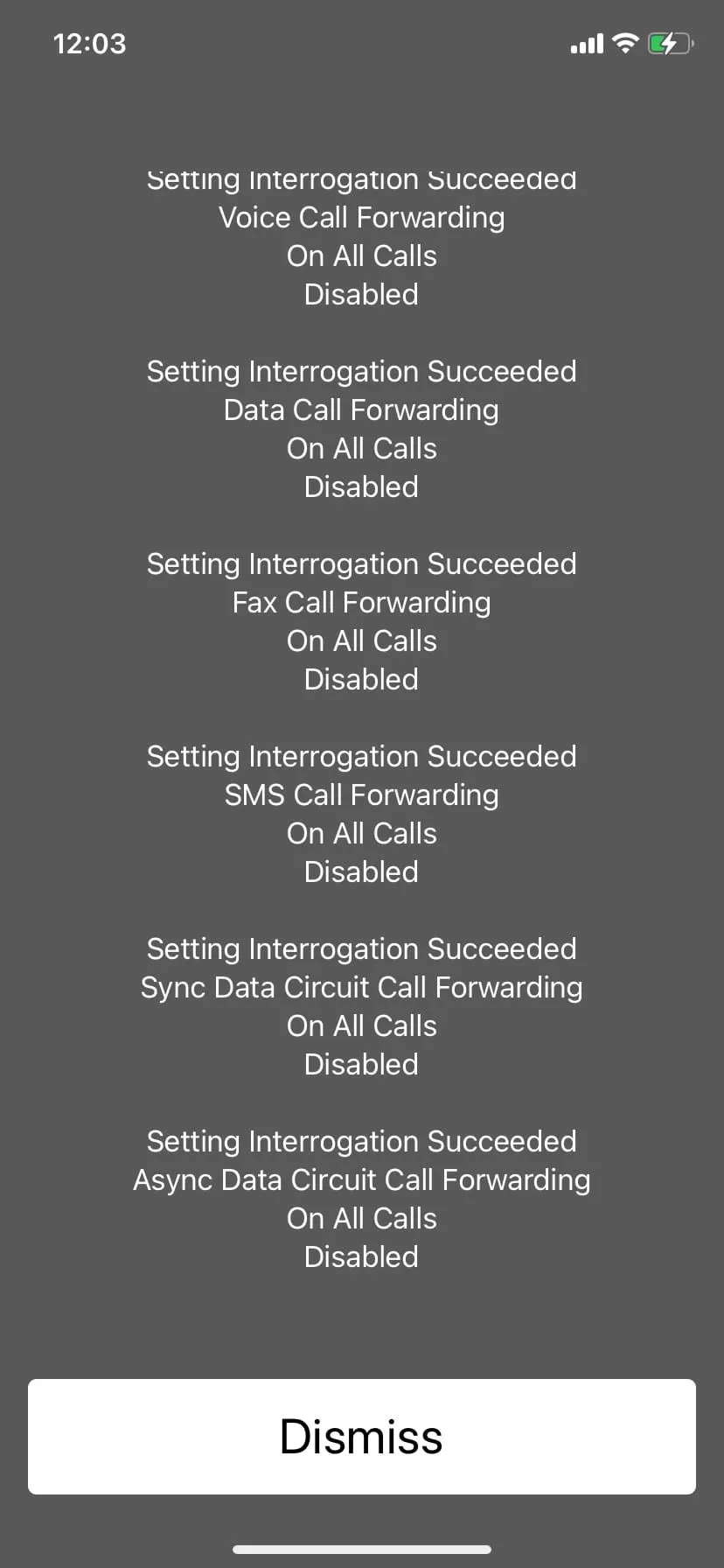 Mã bí mật kiểm tra trạng thái chuyển hướng cuộc gọi
Mã bí mật kiểm tra trạng thái chuyển hướng cuộc gọi
9. Kiểm Tra Chi Tiết Pháp Lý và Quy Định
Mã *#07# cho phép bạn truy cập các chi tiết pháp lý và quy định của iPhone, bao gồm các thông báo pháp lý, giấy phép, bảo hành, chứng nhận và thông tin phơi nhiễm RF.
Sau khi quay số, iPhone của bạn sẽ mở một menu chuyên dụng, nơi bạn có thể điều hướng qua các phần khác nhau để xem xét thông tin này. Tính năng này đảm bảo người dùng dễ dàng truy cập các tài liệu quan trọng về tuân thủ, an toàn và trạng thái quy định của thiết bị, tất cả tại một nơi.
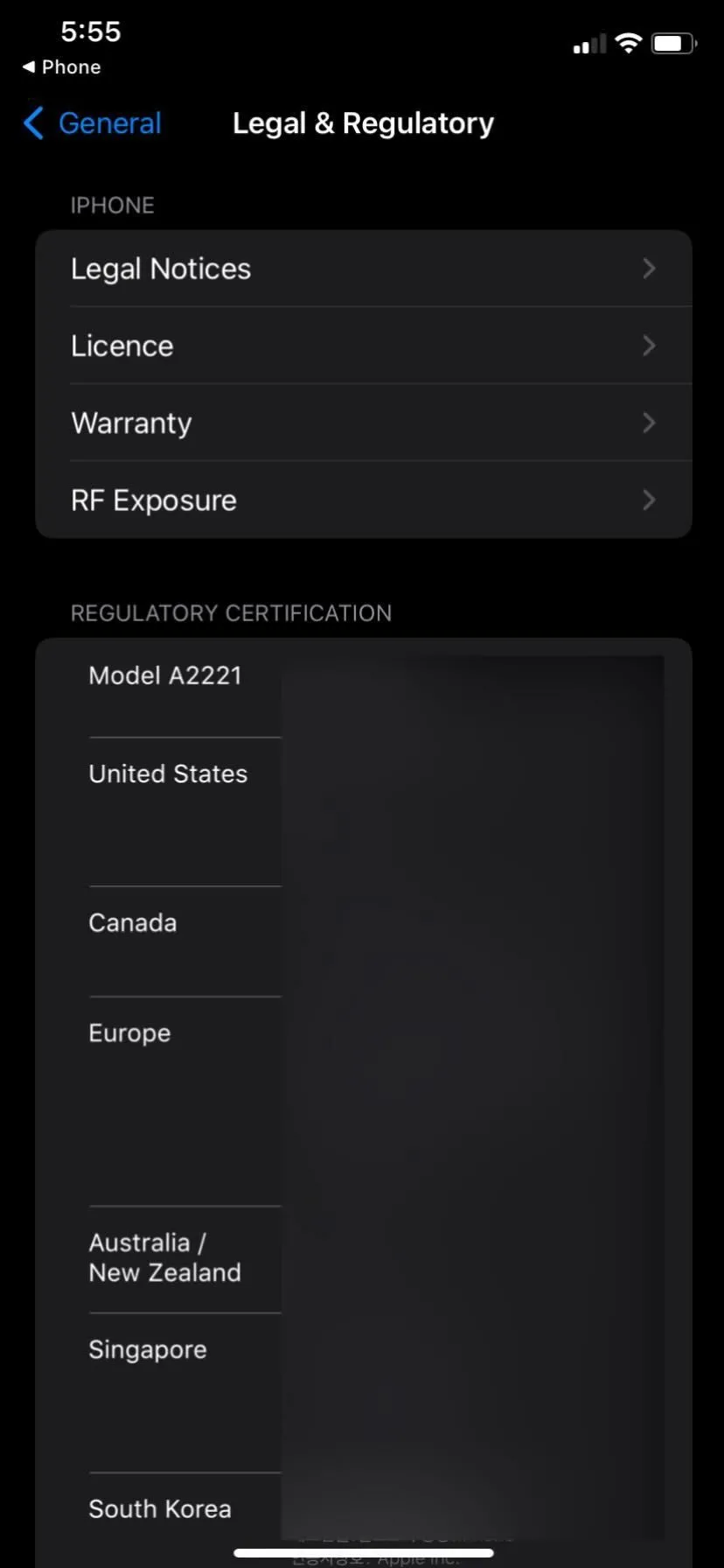 Trang Pháp lý & Quy định trên iPhone
Trang Pháp lý & Quy định trên iPhone
10. Kiểm Tra Hiển Thị Số Gọi Đến (CLIP)
Tính năng Hiển thị Định danh Đường dây Gọi (Calling Line Identity Presentation – CLIP) cho phép hiển thị số điện thoại của người gọi trên điện thoại của người nhận. Nếu ai đó gọi cho bạn mà không thể thấy số điện thoại của bạn, có thể là do vấn đề với tính năng CLIP. Để kiểm tra xem tính năng Hiển thị Số Gọi Đến có được bật hay tắt, hãy quay số *#30#.
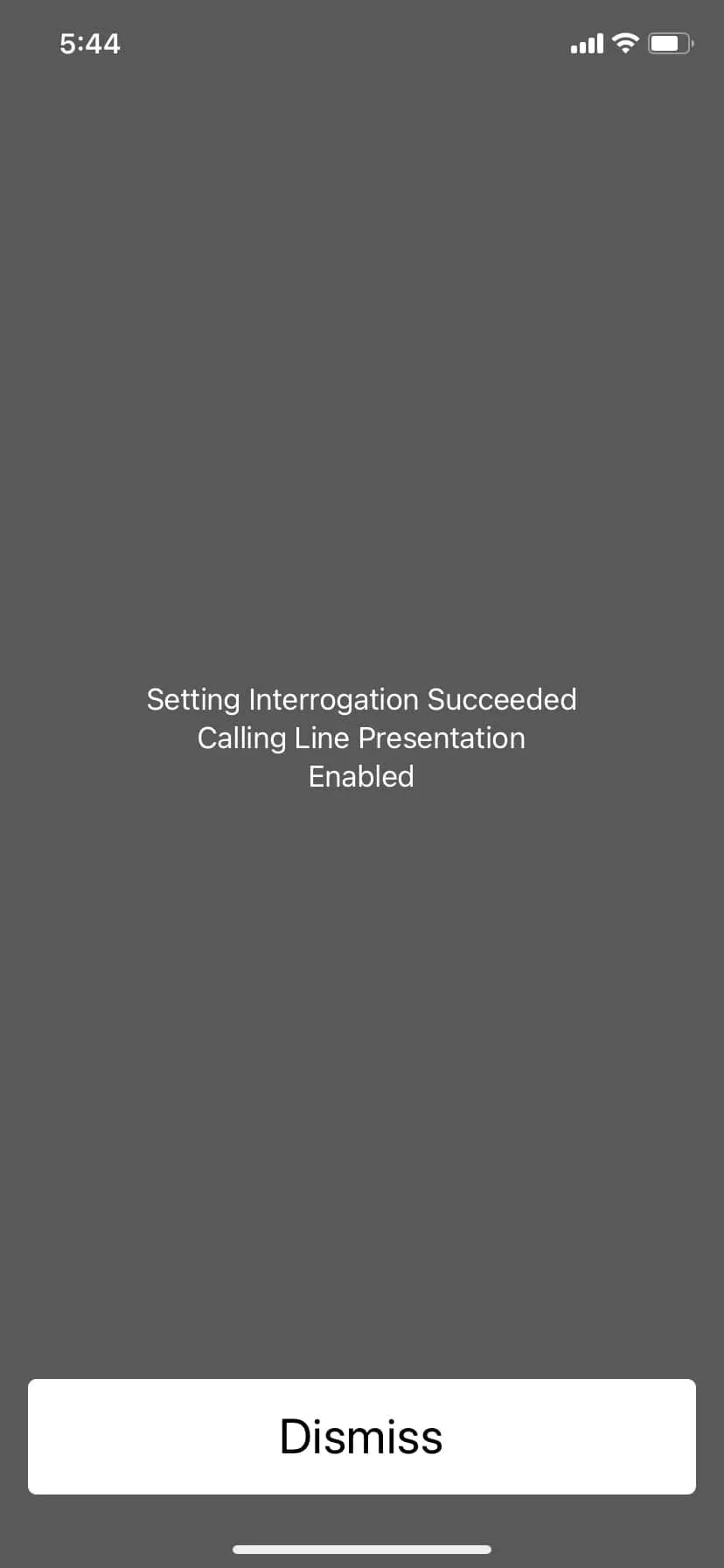 Trạng thái hiển thị số gọi đến trên iPhone
Trạng thái hiển thị số gọi đến trên iPhone
Các mã USSD trên iPhone là những công cụ mạnh mẽ nhưng thường bị bỏ qua, cung cấp cho người dùng khả năng kiểm soát sâu hơn và truy cập nhanh chóng vào các chức năng ẩn. Từ việc kiểm tra dữ liệu di động, quản lý cuộc gọi đến việc tìm kiếm thông tin thiết bị quan trọng như IMEI, những mã này giúp bạn tiết kiệm thời gian và nâng cao trải nghiệm sử dụng iPhone. thuthuat360.net khuyến khích bạn khám phá và tận dụng tối đa các mã USSD này để làm chủ chiếc iPhone của mình. Hãy chia sẻ trải nghiệm của bạn hoặc nếu bạn biết thêm bất kỳ mã hữu ích nào khác, đừng ngần ngại để lại bình luận bên dưới!


